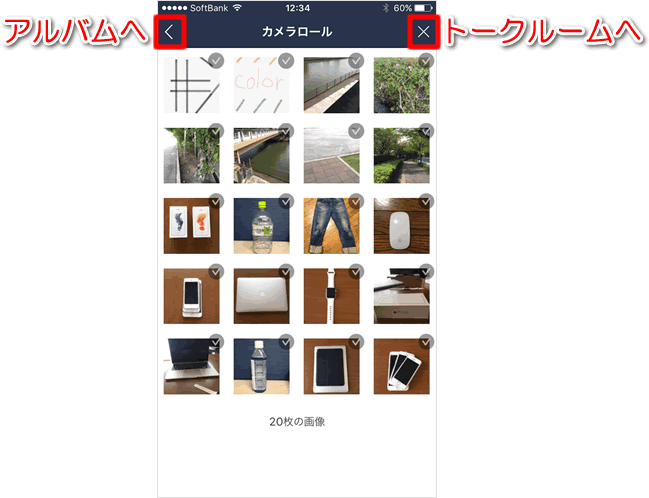写真を送る
LINEでは端末に保存されている写真を友だちやグループに送信することができます。
写真を選択
トークルーム左下の【+】をタップしてメニューを表示させ、【写真を選択】をタップしましょう。
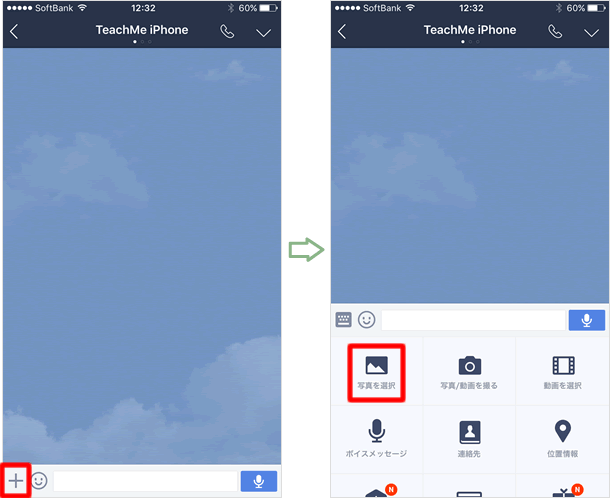
写真を送る
《カメラロール》が開きます(iCloudフォトライブラリを使用している場合は「すべての写真」)。左上の【<】をタップすれば、他のアルバムに移動します。
■1枚の写真のみを送る場合
1枚の写真のみを送る場合は、チェックマークを避けてサムネイルをタップします。拡大表示されたら、【送信】をタップしてください。
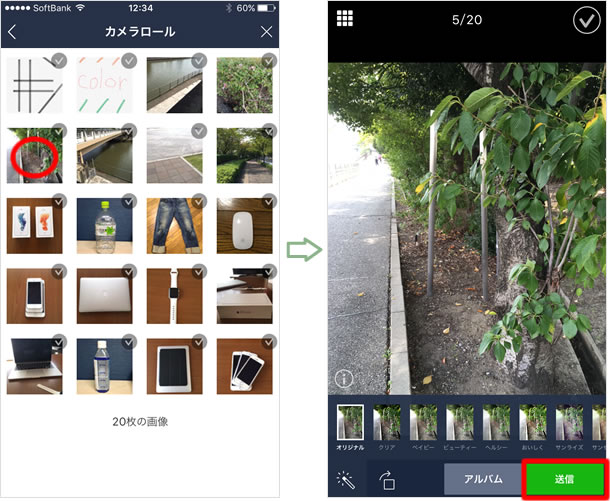
■複数の写真を送る場合
複数の写真を一度に送りたい場合は、サムネイルのチェックマークをタップしていき、右下の【選択】をタップします。最初に選択した写真が拡大表示されるので、右下の【送信】をタップしてください。
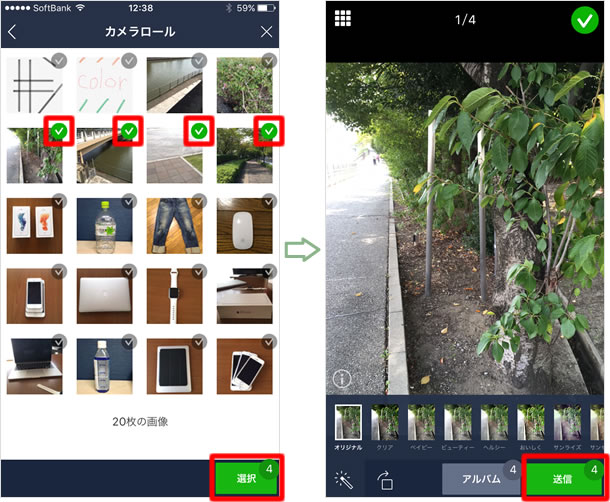
写真が送信された
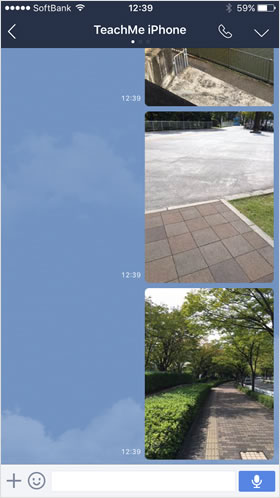
トークルームに写真が送信されました!
拡大画面の説明
サムネイルを選択すると拡大表示されますが、この画面では、フィルタ効果を加えたり、向きを変えたりといった操作が可能です。
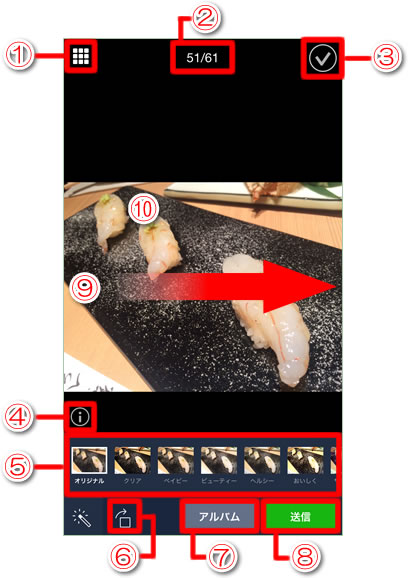
1. サムネイル一覧に戻る。
2. 写真番号(写真フォルダの中で何番目の写真なのかを示す)。
3. 写真の選択 / 非選択をタップで切り替え(緑色が選択状態)。
4. サイズ、解像度を表示。
5. フィルタ効果の選択。
6. 写真の向きを変える。
7. 送る写真が多い場合は、アルバムを作成すると便利。
8. 送信すると写真がトークルームに投稿される。
9. 左右のスワイプで前後の写真に移動。
10. 写真をタップするとボタン類が消え、写真のみ表示。
|
|
|
iPhoneの使い方 関連記事
| ・「カメラ」の操作方法・機能 一覧 |
| ・「写真」の操作方法・機能 一覧 |
| ・iOS 9 - 写真アプリの新機能:スワイプで複数の画像を一気に選択する方法 |
| ・iPhone 6sの新機能 - Live Photosの使い方 |
友達とLINEする
| ・LINEのストレージ機能「Keep」 |
| ・LINE電話の使い方 |
| ・サジェスト表示 - スタンプ探しの手間を解消! |
| ・スタンプと絵文字を送る |
| ・写真を送る |
| ・友だちとトークする |
| ・音声メッセージを送る |
| ...続きを見る |